Jag bestämde mig för att skriva en kort anteckning idag och berätta vad ett SSID är. Du kanske har sett den här förkortningen någonstans i inställningarna på din router, på din dator, på din telefon, etc. Och rakt på sak. SSID är namnet på Wi-Fi-nätverket. Det är det, artikeln kan redan sluta här. Jag svarade på huvudfrågan.
Men ändå tror jag att vi måste förstå mer i detalj vad ett SSID är och varför det behövs överhuvudtaget. SSID (Service Set Identifier) - identifierare för trådlöst nätverk. Namnet på Wi-Fi-nätverket som visas på din dator, telefon och andra enheter. Det måste finnas något sätt som Wi-Fi-nätverk kan särskiljas från varandra, eller hur? Det är precis vad SSID används för.
Som du kan se på skärmdumpen nedan ser min bärbara dator bara ett Wi-Fi-nätverk och dess SSID " asus_site". Det här är exakt det namn jag ställt in i inställningarna på min router.
Varje Wi-Fi-router har ett standardnamn (fabriksnamn) för Wi-Fi-nätverket. Som är inställd i standardinställningarna. Som regel anges fabrikens SSID på själva routern (där MAC-adress, adress för att ange inställningar, fabrikslösenord (PIN), etc.).

Vi kan ändra SSID utan problem i routerinställningarna. Dessutom rekommenderar jag starkt att du gör detta när du ställer in din router för första gången. Ändra Wi-Fi-nätverkets namn och lösenord är obligatoriskt.
SSID-krav: Namnet på Wi-Fi-nätverket kan inte anges med kyrilliska (ryska, ukrainska bokstäver). Namnet måste anges med bokstäver i det latinska alfabetet. Du kan använda siffror, bindestreck och understreck. Problem och andra exotiska tecken är förbjudna.
Oftast är människor intresserade av hur man ändrar SSID för ett Wi-Fi-nätverk och döljer det. Jag kommer att skriva i en separat artikel om hur man döljer SSID inom en snar framtid. Det finns instruktioner om det. Och angående namnbytet har vi redan detaljerade instruktioner på vår hemsida: Där visade jag den här processen för routrar från olika tillverkare: TP-Link, Asus, ZyXEL, Tenda, D-Link.
Allt är väldigt enkelt där. Vi går in i inställningarna för vår router, oavsett vilken modell (tillverkare) du har, och letar efter fliken "Wi-Fi", "Trådlöst", "Trådlöst nätverk" eller något liknande. Det ska finnas ett fält "SSID", "Trådlöst nätverksnamn", "Trådlöst nätverksnamn" etc. Jag tror att du förstår i vilket fält du behöver ange ditt namn för det trådlösa nätverket.
Observera: om du har en dubbelbandsrouter och du har nätverkssändning aktiverad på 5 GHz-frekvensen, måste du separat byta lysdioden och ställa in ett lösenord för den. Som regel lägger de helt enkelt till "_5G" i slutet av namnet.
Så här ser det ut på TP-Link:

Vi anger bara vårt namn, sparar inställningarna, startar om routern, och det är det. Vårt nätverk har bytt namn.
Av statistiken att döma (Jag tittar själv ibland på Wi-Fi-nätverk i olika hus), de flesta användare lämnar standardnamnet. Det är nog svårt att komma på något eget. Jag har inte heller så mycket fantasi, du såg namnet på mitt nätverk i skärmdumpen ovan :) Och ibland finns det nätverk med väldigt intressanta namn.
Nu vet du vad SSID är och hur du ändrar det. Om du har några frågor, lämna dem i kommentarerna. Jag svarar gärna!
Om vi bokstavligen översätter betydelsen av denna förkortning, betyder det - Service Set Identifier. Som är identifierare onlinetjänst. Med den kan användaren ta reda på namnet för en viss tjänst, dess plats och andra nödvändiga uppgifter. Till exempel kommer en sådan funktion att vara användbar när förbindelse till en okänd trådlös åtkomstpunkt som är installerad, eller så finns det inget lösenord. När du slår på adaptern känner systemet igen dem och visar all nödvändig information.
Om ssid är dold från främmande enheter, sedan dess system kommer inte att upptäcka. I enklare termer kommer programvaran inte att kunna hitta nätverket och det kommer att vara omöjligt att ansluta till det.
Om användaren skapar en liknande punkt kommer det att vara nödvändigt ta reda på det i förväg Service Set Identifier för routern genom vilken den trådlösa anslutningen kommer att distribueras.
Så nätverkets SSID för Wi-Fi i Android behövs för att ansluta till åtkomstpunkten. Användare kan ange absolut vilket namn som helst för sitt nätverk. Detta görs i routerparametrar, i avsnittet " Trådlös installation" Det borde inte vara några problem med denna åtgärd, eftersom allt är väldigt enkelt och tydligt. Men hur får man tag i Service Set Identifier för en anslutning? Detta kommer att diskuteras nedan.
Vissa routrar kan distribuera trådlös data i multi ssid-läge. Det vill säga att routern kan sända upp till fyra Wi-Fi-kanaler som olika prylar med lämplig modul kan ansluta till. Huvudfunktionen i detta läge är möjligheten att tilldela egen identifierare vlan till ett specifikt Wi-Fi-nätverk. Således kan anslutningskällan arbeta vid olika åtkomstpunkter med olika typer av åtkomst och funktionalitet.
För att aktivera detta läge nödvändig:

För att öka säkerheten för en out-of-breed anslutning (till exempel för att förhindra att Wi-Fi hackas) kan du dölj din poängåtkomst och det kommer inte att upptäckas av enheter med en inbyggd modul. Men du bör komma ihåg att ett sådant skydd kan komplicera ditt liv, eftersom varje gång anslutningen inte kommer att utföras automatiskt, men manuellt genom att ange alla nödvändiga uppgifter.
Så, ganska ofta användare döljer sina trådlösa nätverk och för att hitta dem måste du använda dessa instruktioner:

För att anslutningen ska kunna ställas in måste du ange all data som du kan se på undersidan av routern (servicedekal). Om ett fel görs kommer anslutningen inte att upprättas.
Om du ställer frågan "Vad är ett nätverks-SSID?", hittar du alla svar här. Naturligtvis kan du hitta en enkel definition på Internet att detta är namnet på nätverket. Men i verkligheten är allt mycket mer komplicerat och denna definition klargör inte situationen för alla.
Många författare föredrar att slänga ut en massa oklara termer för datornätverk snarare än att förklara alla begrepp. Vi kommer att ta en annan väg och försöka förklara i detalj vad ett SSID är och vilka manipulationer som kan göras med denna parameter.
Så, SSID är verkligen en identifierare, det vill säga namnet på nätverket som du kan ansluta till. Denna förkortning står för "Service Set Identifier". Detta översätts bokstavligen till "Service Set Identifier". Faktum är att ett stort antal tjänster är involverade i driften av nätet. Detta inkluderar anslutningssäkerhetstjänster, informationsöverföringstjänster och mycket mer. Alla presenteras som ett enda Wi-Fi-nätverk för användarens bekvämlighet och förenkla uppfattning.
Det är denna identifierare som vi ser när vi tittar på tillgängliga Wi-Fi-nätverk, som visas i figur 1.
Ris. 1. Visa tillgängliga Wi-Fi-nätverk
Dessutom kommer vi att se exakt samma identifierare om vi ansluter med en smartphone som kör Android OS eller någon annan enhet som kan fungera med Wi-Fi.
Varje router har till en början sitt eget unika SSID. Det är skrivet på baksidan tillsammans med serienummer, modell och data för att ange enhetsinställningarna. Ett exempel kan ses i figur 2.
Ris. 2. Routerns nätverks-ID på baksidan av enheten
Från allt detta finns det några huvudpunkter du behöver veta om SSID:
Är allt klart?
Om inte, ställ dina frågor i kommentarerna till den här artikeln. Vi kommer definitivt att svara på dem och hjälpa dig att klargöra alla oklara detaljer i detta pussel. Även om vi pratar om ett ganska enkelt koncept. Dess inställning ser lika enkel ut.
Förutom de två metoderna ovan kan du ta reda på SSID i routerinställningarna. Men om du kan gå in i just dessa inställningar kommer du förmodligen att kunna se standardidentifieraren. Faktum är att all information för att logga in på dem också finns på baksidan av routern. Låt oss titta på processen för att ändra identifieraren steg för steg:
1. Anslut till det valda Wi-Fi-nätverket.
2. Titta först på routern efter adressen för att ange inställningar, användarnamn och lösenord. I figur 2 visas denna information i grönt.
Obs: Inloggningsinformation för routerinställningarna kan anges på engelska ("Logga in", "Lösenord"). Och vanligtvis anges en IP-adress istället för en länk. Men även om du inte kan hitta den på routern, var inte ledsen, för det finns bara två alternativ - 192.168.0.1 eller 192.168.1.1.
Ris. 3. Logga in på routerinställningarna
Obs: Oftast används orden "admin" och "admin" som standardinloggning och lösenord. Men i alla fall måste du titta på routern.
4. Och sedan beror allt på routermodellen. I vissa fall finns namnet på nätverket på huvudinställningssidan, medan du i andra måste söka efter denna parameter under lång tid. Till exempel har TP-Link-routrar en "Trådlös" sektion, med en "Trådlösa inställningar" undersektion. Och där kan du redan hitta parametern "Trådlöst nätverksnamn", det vill säga "Namn på det trådlösa nätverket".
Ris. 4. Parametern "Trådlöst nätverksnamn" i TP-Link-routerns inställningar
Egentligen är allt du behöver göra för att ändra namnet att ange ett nytt namn och klicka på "Spara"-knappen längst ner i det öppna fönstret.
Naturligtvis, beroende på modell, kommer inställningsgränssnittet att skilja sig, men det kommer alltid att finnas någon parameter kopplad till nätverksnamnet. Detta kommer att vara dess identifierare, det vill säga SSID.
Tips: För att ändra routerinställningarna rekommenderar vi att du använder webbläsaren Google Chrome. Annars kan problem uppstå med korrekt lagring av gjorda ändringar. Men i alla webbläsare som körs på Chromium-motorn händer detta ganska sällan.
Om du inte kan hitta den här inställningen kontaktar du routertillverkarens supporttjänst. Du kan också ringa din leverantör. Vanligtvis bör operatörer hjälpa till att lösa sådana problem. Dessutom kan du skriva din routermodell i kommentarerna, så hjälper vi dig att hitta SSID i dess inställningar.
Som du kan se är allt ganska enkelt!
Men att veta hur man ändrar Wi-Fi-ID är inte tillräckligt för att slutföra denna uppgift. Du måste också veta hur du väljer rätt namn.
Det finns flera regler som hjälper dig att skapa det "rätta" nätverksnamnet. Med "rätt" namn menar vi ett som inte bara kan hackas och anslutas utan tillstånd. Vi pratar om följande regler:
Experter rekommenderar också att du ändrar SSID då och då så att andra användare inte enkelt kan ansluta till ditt nätverk. Även om huvudsaken såklart är att skapa ett starkt lösenord och, återigen, ändra det ibland. Men att uppmärksamma namnet på Wi-Fi-nätverket är också viktigt.
Låt oss nu avslöja några hemligheter angående SSID, särskilt de som är relaterade till MultiSSID.
Det är värt att säga direkt att den här funktionen inte heller är tillgänglig i alla routrar, men den är ganska användbar. Det är väldigt lätt att kontrollera - om det finns ordet "MultiSSID" någonstans i inställningarna, är funktionen närvarande och vice versa. Så du kan gå till inställningarna igen och försöka söka efter just detta ord där. Och då är allt ganska enkelt:
Med D-Link-routern som exempel ser allt detta ut som visas i figur 6.
Ris. 6. Ställa in MultiSSID i D-Link-inställningar
Som du kan se är allt ganska enkelt. Och att ställa in SSID-parametern är också mycket lätt. För att göra detta, gå bara till routerinställningarna och hitta önskad linje där med ordet "Wireless Name", "Network Name" eller till och med "SSID" själv. Återigen, om du har några problem, skriv dem i kommentarerna.
Att använda enheter med Android OS installerat på dem handlar ofta om att surfa på Internet. För att göra detta behöver du naturligtvis en internetanslutning via Wi-Fi. Tja, detta kräver i sin tur kunskap om SSID på Wi-Fi i Android. Du kan lära dig mer om vad det är och hur du hittar SSID på en Android-telefon genom att titta på vår video
Kärnan i SSID är webbnätverkets personliga nummer, med andra ord dess namn. Egentligen vet du det om du använder Wi-Fi-enheter.
Detta namn krävs för att hitta åtkomstpunkten för din enhet bland andra routrar som arbetar i signaldistributionsområdet i ett specifikt område.
Med tillkomsten av trådlös teknik, såväl som anslutningsprocesser och parametrar, ställs många användare inför att bestämma nätverkets SSID.
Alla vet inte vad det faktiskt är. Men det finns inga svårigheter i betydelsen av denna term, även en nybörjare kommer att förstå. Senare i den här artikeln kommer du att lära dig vad Wi-Fi-nätverkets SSID-nummer är, och även hur det kommer att vara möjligt att bestämma denna parameter och hur man ändrar den.
Läs också: [Instruktioner] Hur man ställer in en router: TP-Link, D-Link och andra märken | 2019
Om vi tittar på användarvänligheten för tekniska processer, bör driften av den trådlösa webben vara bekväm.
För detta ändamål introducerades konceptet med nätverkets SSID-parameter. Vad är det här? I ett bredare perspektiv är SSID en unik nätverkskod som skiljer sig från andra (namnet eller namnet på VPN).
SSID skapas som ett unikt 32-siffrigt alfanumeriskt chiffer som används för att känna igen ett trådlöst lokalt nätverk.
Den är utformad för att eliminera oväntad eller avsiktlig anslutning av en annan enhet till ditt nätverk. För att trådlösa enheter ska kunna kommunicera med varandra måste de förbli konfigurerade till samma SSID.
Denna metod gör det möjligt att automatiskt välja trådlösa enheter från tredje part och visa deras SSID.

Detta görs genom att justera routerns inställningar. När du har angett inställningarna anger du din egen IP-adress i webbläsarens adressrad.
Och efter att du har skapat ett konto i de trådlösa nätverksinställningarna har du möjlighet att göra ändringar efter eget gottfinnande.
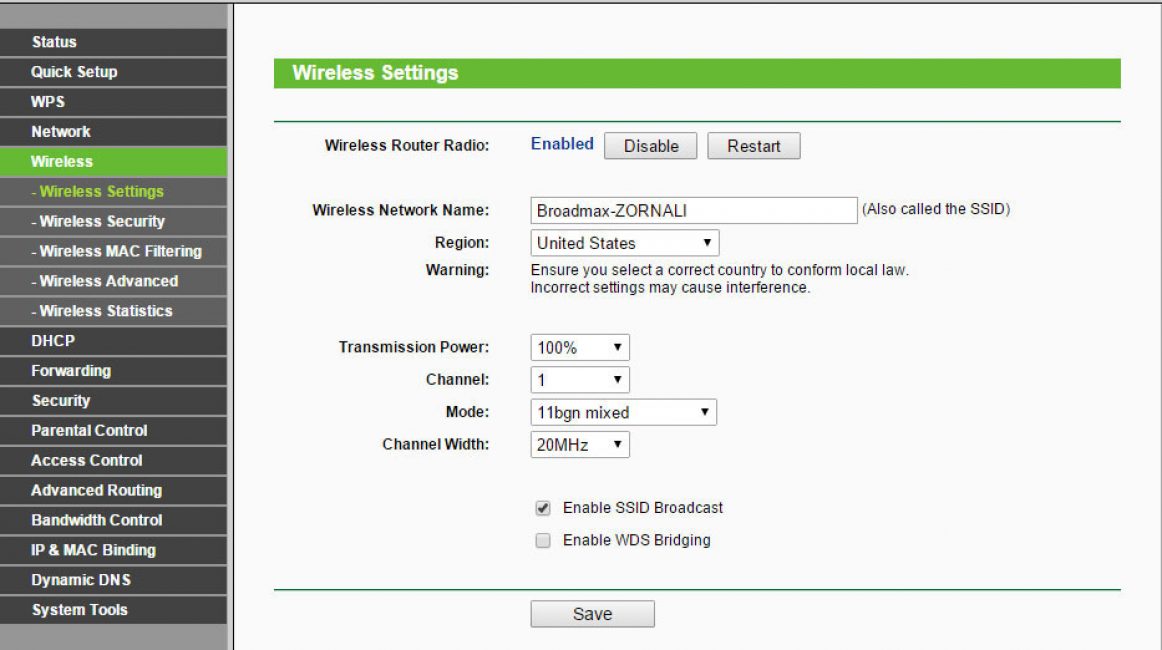
Faktum är att namnet på SSID för någons router kan hittas av alla med ens en liten förståelse för essensen i inflytandeområdet.
Av denna anledning, när du skapar ett nytt namn, följ dessa tips:
Läs också:
Nu ska vi titta på hur man bestämmer SSID för ett nätverk. För att göra detta måste vi slå på Wi-Fi-adaptern och hitta märket för trådlös anslutning i systemfältet.
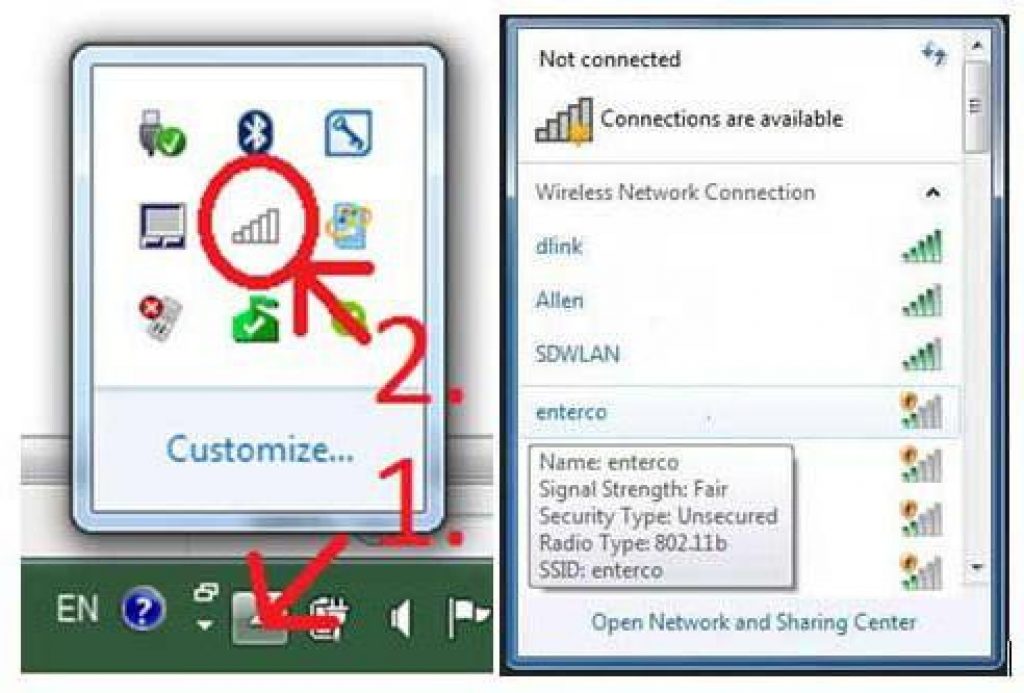
När du klickar på den kommer ett fönster upp där alla tillgängliga nätverk kommer att visas.
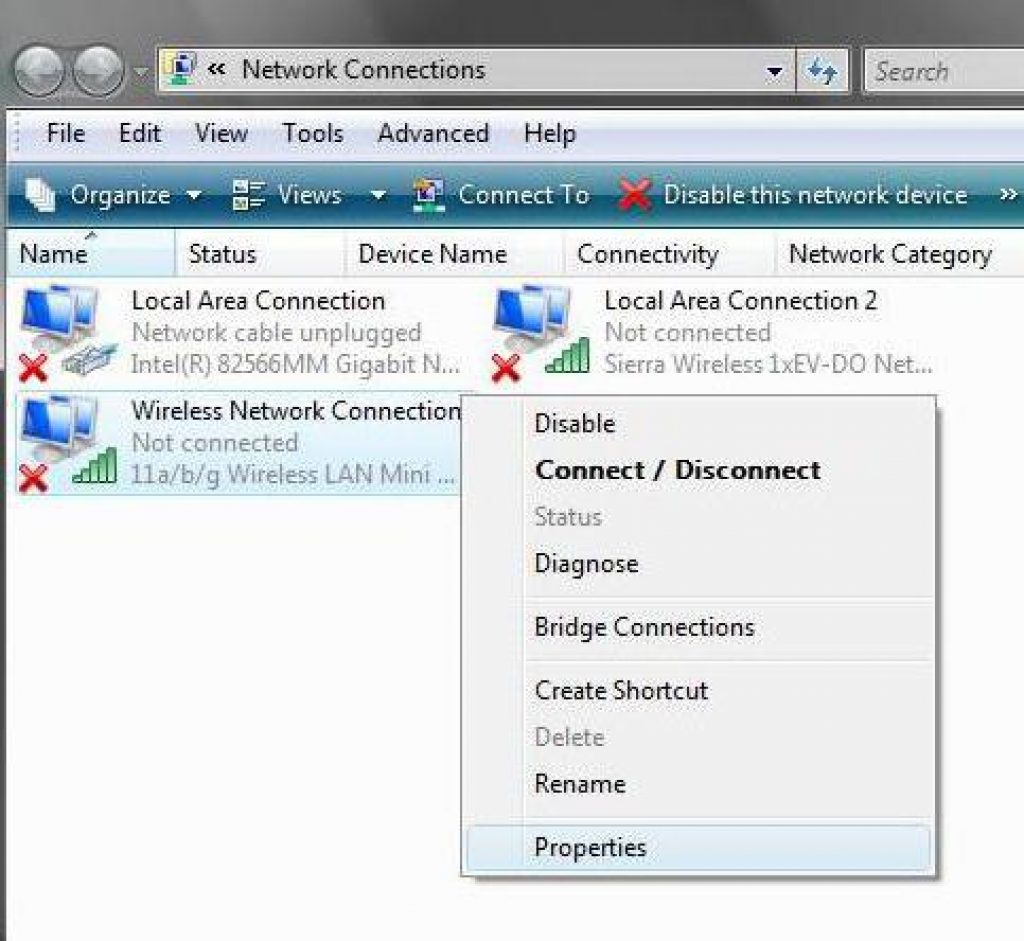
För att kontrollera nätverksaktivitet måste du använda installationsfilen ncpa.cpl, som finns i avsnittet "Sikt", då kan du titta på anslutningsstatusen.
Om det är mycket svagt måste du gå in i menyn och välja förbättringsparametrarna.
Dessutom är det möjligt att studera alla anslutningar utan undantag i nätverkshanteringskolumnen, där avsnittet om ändring av adapterparametrar finns.
Wi-Fi-enheten matas in antingen med hjälp av speciella nycklar på bärbara datorer eller genom att kombinera dem med Fn-knappen (som regel används standard flerfunktionsknappar F1 - F12, men vi får inte glömma undantag).
Det är mycket enklare med telefoner. Allt du behöver göra är att starta en kontakt och sedan välja önskat nätverk från listan och sedan ange åtkomstlösenordet, om ett sådant beaktas.
En modern användare kan extrahera betydligt mer data med hjälp av program som fångar upp all nätverkstrafik (sniffer).
Genom dem är det möjligt att se routerns MAC-adress, känna igen dolda nätverk, ta reda på information om kommunikationskanalen, signalstyrka, antalet för närvarande anslutna abonnenter, etc.
Läs också: TOP 12 Bästa Wi-Fi-adaptrar för en PC eller bärbar dator: USB, PCI, PCI-e | Betyg 2019
Ett stort antal användare som har installerat routrar i sin lägenhet förstår att accesspunkten måste säkras från andra användare så att de inte har möjlighet att använda ditt internet.
Du måste välja ett lösenord för att upprätta en anslutning till enheten.
När du skapar det i routerinställningarna rekommenderas det att använda olika kombinationer av siffror, latinska tecken och versaler.
Det rekommenderas att välja WPA2PSK-kodningstyp - den är mer stabil och skyddar mot obehöriga anslutningar.
Men du måste förstå att ett lösenord inte kan ge fullständig säkerhet, eftersom särskilt moderna användare har alla möjligheter att hacka det.
Utöver lösenordet är det viktigt att välja rätt inloggning, eftersom det inte kan garantera säkerheten sämre än ett lösenord om det skapas på rätt sätt.
Vanligtvis fungerar en router i en metod som liknar den föregående: dess namn är tillgängligt för absolut alla som för närvarande befinner sig i nätverkets täckningsområde.
Det finns dock fortfarande ett dolt system där namnet inte återspeglas i listan över allmänt tillgängliga anslutningar.
Detta gör det möjligt att skydda ditt eget internetnätverk så att andra enheter inte vet om det alls.
Alltså fungerar Internet, men nätverket är inte synligt. Den här funktionen låter dig säkra ditt nätverk på bästa sätt från andra.
 3 Välj "Lägg till" på den översta raden.
3 Välj "Lägg till" på den översta raden.
4 Öppna sedan menyn för att skapa en anslutning manuellt.
5 Ange SSID-identifierare, lösenord och typ av kodning - information som du behövde ställa in tidigare i routerinställningarna.
6 Klicka sedan på "Stäng" i motsvarande fönster - och nu har du en ny anslutning i listan över nätverk.
Om det uppstår problem eller något akut behöver ändras eller raderas är detta möjligt.
Om du använder en telefon, anslut Wi-Fi och längst ned i listan över befintliga anslutningar, hitta avsnittet "Lägg till", skriv ner informationen om den dolda åtkomstpunkten.
Det är också mycket viktigt att veta att om nätverket är dolt är det omöjligt att garantera absolut säkerhet, eftersom speciella applikationer som kan upptäcka sådana anslutningar förhindras.

Denna typ av tillstånd eliminerar inte på något sätt behovet av att skapa ett starkt lösenord, och det är bäst att kontrollera åtkomstpunkten på ett heltäckande sätt, med alla lätt tillgängliga skyddsmetoder utan undantag.